Trova, elimina file di grandi dimensioni sul disco rigido di Windows con WinDirStat
Varie / / February 11, 2022

Pulizia dei file spazzatura
dal computer ogni tanto è una buona pratica e ce ne sono tante
strumenti gratuiti e potenti disponibili allo scopo
di cui abbiamo già parlato in passato. Questi strumenti di pulizia ti aiutano a sbarazzarti dei file temporanei, della cache del browser e di altri file spazzatura di Windows che non ti servono realmente. Oggi, tuttavia, ci concentreremo su quei file di grandi dimensioni, come film, ISO e giochi, che quasi scompaiono nel nido di cartelle, consumando silenziosamente lo spazio di cui hai disperatamente bisogno.
WinDirStat può aiutarti a isolare file così grandi in modo che la pulizia diventi più semplice. Analizziamo le caratteristiche di questo software e come funziona.
Utilizzando WinDirStat
WinDirStat è un'app gratuita per Windows pubblicata sotto General Public License. Il programma è di dimensioni molto ridotte e l'installazione è semplice. Segui semplicemente le istruzioni sullo schermo e completa la configurazione. Durante l'installazione è possibile scegliere alcuni Language Pack aggiuntivi, se necessario.
Una volta avviato il programma, ti verrà chiesto se desideri scansionare tutte le unità presenti sul tuo computer o restringere la ricerca a una singola unità o cartella. Dopo aver effettuato la selezione, fare clic su Pulsante OK.
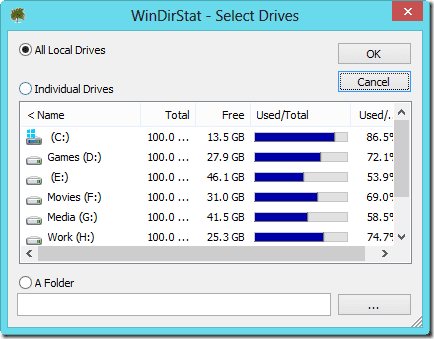
Il programma avvierà quindi la scansione iniziale che potrebbe richiedere del tempo a seconda della selezione e dello spazio su disco rigido. Per me c'è voluto un po' 6 minuti per una scansione completa del disco rigido da 750 GB. Una volta completata la scansione iniziale, lo strumento visualizzerà tutti i file in una struttura ad albero insieme al grafico dell'estensione del file che riassume la quantità totale di spazio su disco utilizzato sul computer.


Nella mappa ad albero, ogni blocco rappresenta un file sul tuo computer e la dimensione del blocco è direttamente proporzionale alla quantità di spazio che il file occupa sul disco rigido rispetto ad altri file. Le partizioni nel rettangolo rappresentano sottodirectory e file. C'è un'opzione per ingrandire/ridurre la struttura ad albero usando l'opzione disponibile in Menù della mappa ad albero.
Utilizzando lo strumento sono stato in grado di trovare un vecchio backup del mio telefono Android che occupava circa un GB sul mio computer, di cui non avevo bisogno.
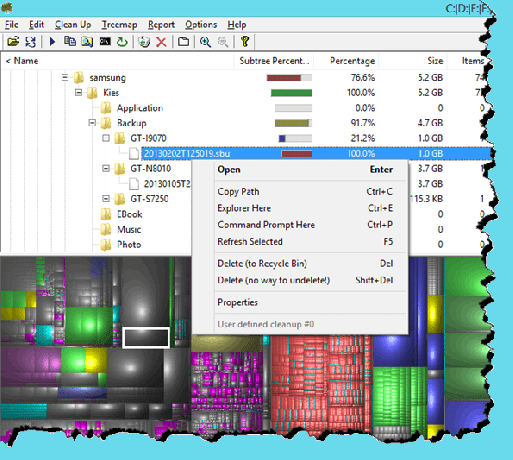
Il file può essere eliminato utilizzando l'opzione disponibile nel menu contestuale del tasto destro del mouse. Puoi anche copiare il percorso del file negli appunti o aprirlo Windows Explorer. Durante l'eliminazione del file c'è un'opzione per eliminarlo definitivamente o inviarlo al cestino per un'ulteriore revisione. Ci sono alcune opzioni di configurazione aggiuntive da cui puoi esplorare Opzione—>Configura WinDirStat.

Conclusione
Quindi è così che puoi utilizzare WinDirStat per recuperare grandi quantità di spazio su disco sul tuo computer. Prima di finire, vorrei consigliare un'app simile chiamata WizTree che potrebbe piacere ad alcuni di voi, che si sentono sopraffatti dallo strumento di cui sopra. Questo non viene fornito con la funzione di analisi grafica ma il processo di scansione è molto migliore del primo.
Principali crediti immagine: William Uncino
Ultimo aggiornamento il 07 febbraio 2022
L'articolo sopra può contenere link di affiliazione che aiutano a supportare Guiding Tech. Tuttavia, non pregiudica la nostra integrità editoriale. Il contenuto rimane imparziale e autentico.



